导语
在日常工作和生活中,我们常常需要调整jpg图片的大小以适应不同的需求。本文将为您提供一系列高质量教程,涵盖多种工具和修改方法,助您轻松掌握JPG图片大小KB的修改技巧。
一、使用画图工具调整JPG图片大小
1. 打开JPG图片
在Windows系统中,找到需要调整大小的JPG图片,右键点击,选择“打开方式”-“画图”,即可打开图片。
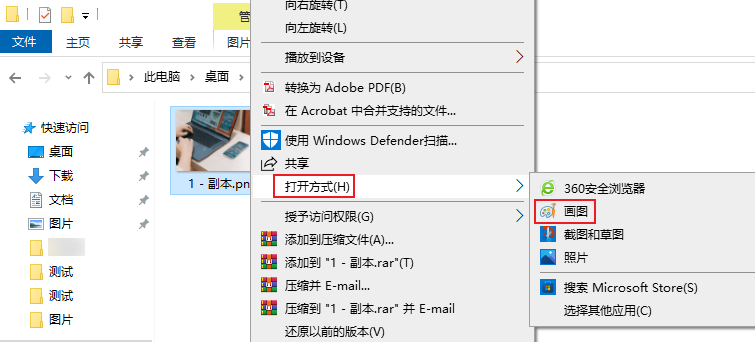
2. 调整图片大小
在画图工具界面,点击“重新调整大小”按钮。
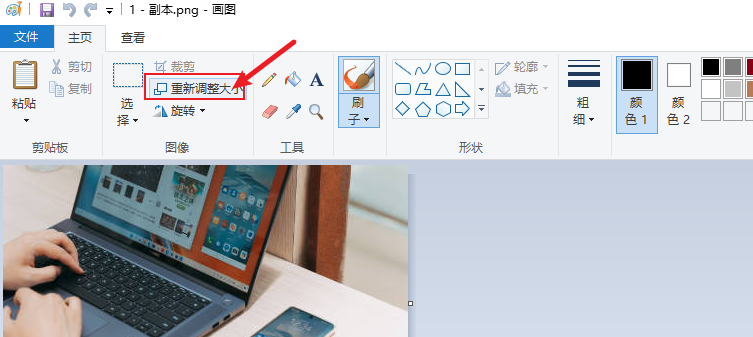
3. 设置图片大小
在弹出的“调整大小”窗口中,选择“以像素为依据”或“以百分比为准”,输入所需图片的宽度和高度值。
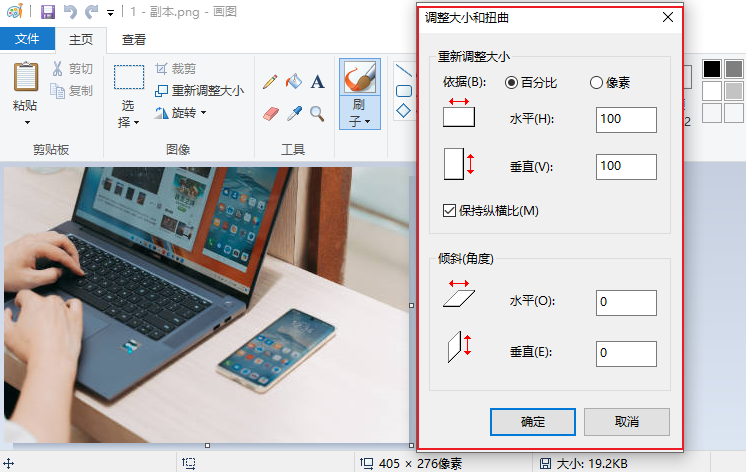
注意:修改尺寸时,勾选“保持宽高比”可以防止图片变形。
4. 保存修改后的图片
点击“确定”保存调整后的图片。在保存时,选择“另存为”,并将图片格式设置为JPG,以减小文件大小。
步骤一至步骤四完成后,您已成功使用画图工具调整了JPG图片的大小。
二、利用在线图片压缩工具调整JPG图片大小
1. 搜索在线图片压缩工具
在浏览器中打开在线图片压缩工具:https://pic.55.la/imgcompress/
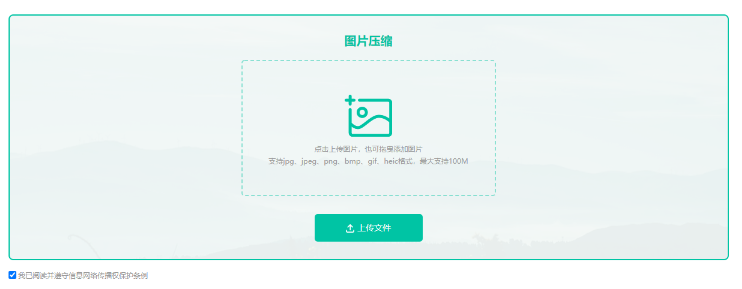
2. 上传图片
在网站首页,点击“选择文件”,上传需要调整大小的JPG图片。
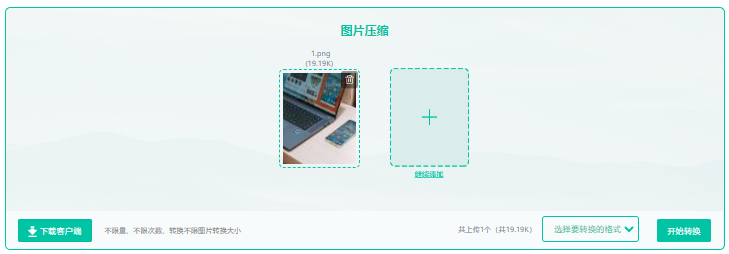
3. 设置压缩参数
上传图片后,可以根据需求选择输出的图片格式。
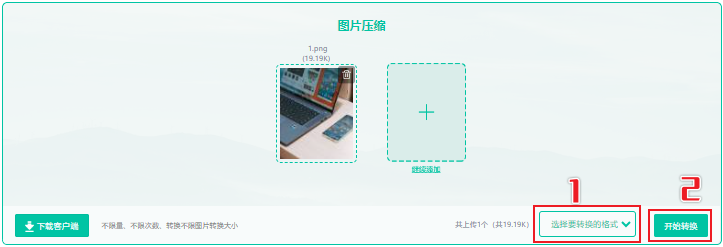
4. 压缩图片
点击“开始转换”按钮,等待网站完成图片压缩。
5. 下载压缩后的图片
压缩完成后,点击“下载”按钮,将压缩后的JPG图片保存到本地。
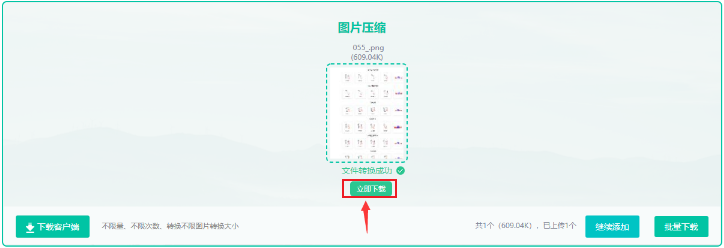
三、使用专业图片编辑软件
1. 安装并打开图片编辑软件
下载并安装如Photoshop等专业的图片编辑软件,打开JPG图片。
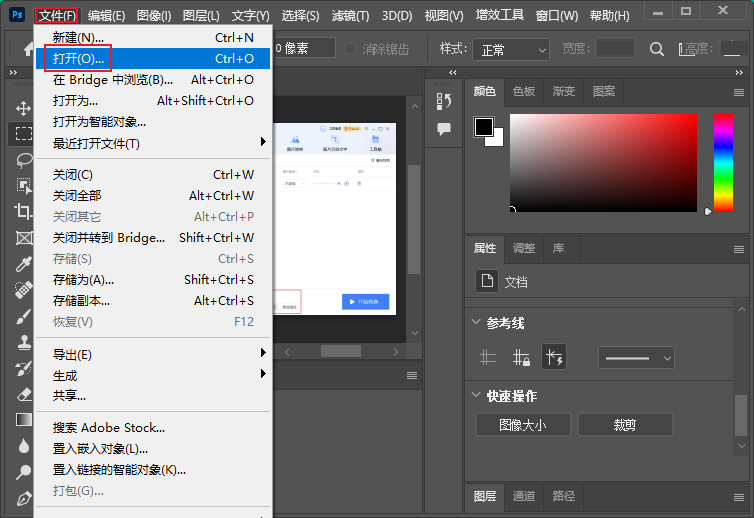
2. 调整图片尺寸
在软件界面中,选择“图像”-“图像大小”,在弹出的窗口中设置图片的宽度和高度值。
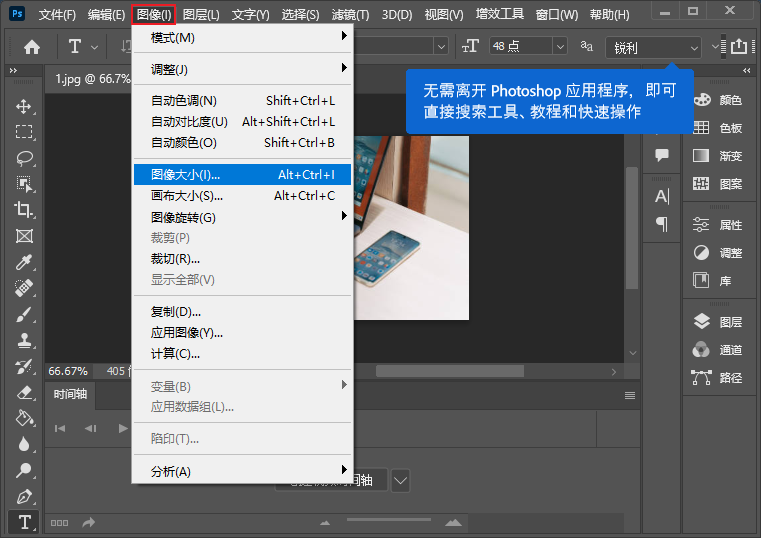
3. 保存图片
点击“确定”保存调整后的图片。在保存时,选择JPG格式,并设置适当的图片质量。
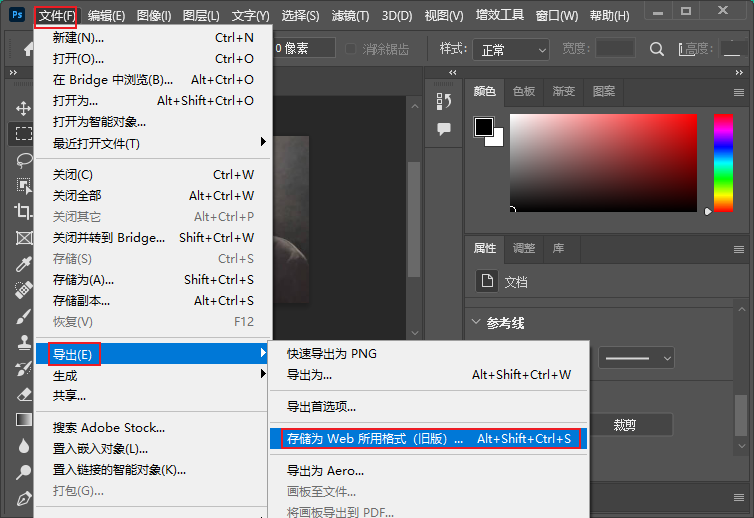
四、总结
本文为您提供了三种JPG图片大小KB修改的方法,包括使用画图工具、在线图片压缩工具和专业图片编辑软件。以下是这些方法的优缺点对比:
1. 画图工具:简单易用,无需下载额外软件,但功能有限,适合初学者。
2. 在线图片压缩工具:方便快捷,支持批量处理,但压缩效果和速度受限于网站性能。
3. 专业图片编辑软件:功能强大,可调整更多参数,但需要一定学习成本,且占用较多存储空间。
根据您的需求和实际情况,选择合适的方法调整JPG图片大小,让图片管理变得更加轻松。

图片格式转换
图片格式转换器,一键照片换背景底色

 专区合集
专区合集 客户端下载
客户端下载 开通会员
开通会员 登录
登录









